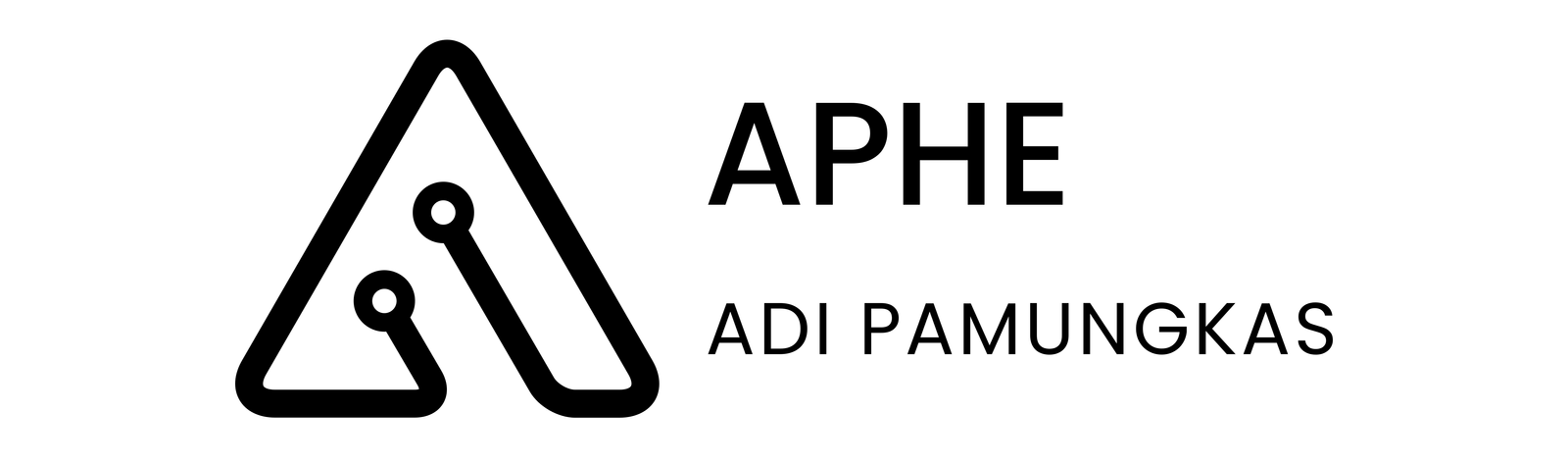Windows akan secara otomatis mendeteksi adanya VGA tambahan dan akan keluar jendela baru untuk menginstall VGA tersebut, untuk itu masukkan cd driver VGA tersebut untuk menginstall software। Memang di beberapa VGA ada yang drivernya sudah built in di windows itu sendiri sehingga windows akan menginstall secara otomatis.

Untuk mengetahui adanya hardware baru atau adanya hardware yang belum terinstall di computer, sehingga ada conflict di computer। Klik kanan pada icon “My Computer” di windows desktop dan pilih properties kemudian pilih “Hardware” terus pilih “Device Manager”.

Enabling multiple display monitor
Setelah selesai menginstall VGA, terus dilanjutkan dengan enabling multiple display, ikuti langkah berikut :
Ke windows “Control Panel” pilih icon “Display” klik di tab “Setting” kemudian di box terlihat ada dua monitor yang nomor satu aktif terus yang nomor dua belum aktif।

Klik pada monitor nomor dua, lihat dibawahnya di “Display” option akan terlihat nama VGA ang dipakai dan Monitor yang di pakai dan atur “screen resolution” yang sesuai dengan monitor (800 by 600 pixels) serta atur “color quality” (medium 16 bit)

Untuk mengaktifkan display monitor klik pada “Extend my windows desktop onto this monitor” kemudian klik OK pada tombol dibawahnya. Jika monitor terhubung dengan benar maka akan terlihat gambar yang sama di monitor station, yaitu gambar background pada desktop computer host. Jika tidak keluar apapun maka ada yang keliru pada penginstalan atau hubungan kabelnya.
Setelah VGA card terinstall dengan benar, maka sekarang memasang USB mouse dan USB keyboard. Windows akan secara otomatis menginstall drivernya, USB mouse dan USB keybord langsung bisa dicoba di monitor host computer setelah windows mendeteksinya. Jika belum bisa pilih mouse dan keyboard yang tidak banyak membutuhkan voltase yang besar ( mouse yang banyak lampu ).
Jika VGA dan Mouse, Keyboard sudah terpasang dengan benar. Sekarang anda bisa menginstall software Betwin.
Menginstall software Betwin
Menginstall software Betwin seharusnya setelah hardware sudah terinstall dengan benar dan telah ditest berfungsi dengan benar. Yaitu VGA card bisa aktif sesuai perintah diatas ( multiple display monitor ) dan mouse keyboard bisa berfungsi normal.
klik “setup।exe” kemudian ikuti langkah yang tampil di monitor, jika ada perintah restart computer klik OK kemudian computer restart.

Setelah windows siap, double klik pada icon Betwin pada desktop untuk membuka Betwin control center, klik pada Station Configuration

klik Add station, ganti nama station atau biarkan begitu saja, nanti bisa di ganti lagi laen waktu

Double klik pada Betwin Station। Klik pada Hardware, apakah hardware sudah terisi dengan benar yaitu VGA, Mouse, dan Keyboard, jika belum terisi dengan benar klik Hardware Configuration untuk mengatur atau memilih hadware yang digunakan pada Station, untuk memindahkan hardware gunakan tombol panah untuk memilih hardware yang digunakan pada Station. Jika configurasi sudah benar klik OK, ini akan kembali pada tampilan Station Configuration, terus klik OK lagi, kemudian klik OK untuk merestart computer.

Setelah computer menyala kembali, computer secara otomatis meminta untuk configurasi keyboard dan mouse untuk monitor yang mana. Untuk itu anda harus enter dikeyboard saat perintah untuk mendeteksi keyboard dan klik OK saat mendeteksi mouse. Setelah itu selasai maka computer meminta restart di computer host, klik OK untuk restart.
Setelah computer menyala kembali, computer host bisa langsung log in di administrator dan tunggu beberapa saat monitor station akan menyala dan log in di guest station.
Apabila lebih dari 2 user atau station maka anda bisa membuat user account di control panel.